iPhone 및 Android에서 WA 전화를 녹음하는 방법
통화를 녹음하고 싶다면 왓츠앱 아이폰이나 안드로이드, 여기서는 여러 가지 방법을 공유하겠습니다. 자, 이 글을 끝까지 읽어보세요!
아직까지는 WhatsApp의 모회사인 Meta가 WA에서 좋은 전화 녹음 기능을 제공하지 못하고 있습니다. 아이폰 그리고 안드로이드.
그러나 이 문제를 극복하려면 타사 애플리케이션의 도움을 받아 시도해 볼 수 있습니다.
iPhone 또는 Android에서 WhatsApp 통화를 녹음하는 방법에 대한 자세한 내용은 다음 토론을 살펴보겠습니다!
또한 읽으십시오:
내장 기능을 사용하여 iPhone 및 Android에서 WA 전화를 녹음하는 방법

Android든 iPhone이든 모든 휴대폰 브랜드에는 고유한 화면 녹화 기능이 있습니다. 이 기능을 사용하여 WhatsApp 통화를 녹음할 수 있습니다.
이렇게 하려면 다음 단계를 따르세요.
- WhatsApp에 전화를 겁니다.
- 대화가 시작되면 일반적으로 알림 표시줄의 바로가기에 있는 화면 녹화 기능을 엽니다.
- 그런 다음 '녹음' 버튼을 클릭하여 통화 녹음을 시작하세요.
- 결과적인 통화 오디오가 더 선명하게 들리도록 스피커 기능을 켜십시오.
- 통화가 끝나면 녹음 기능의 '중지' 버튼을 클릭하여 통화 녹음을 중지하세요.
- 자동으로 저장되지 않으면 저장 버튼을 눌러 저장하세요.
타사 앱으로 WhatsApp 통화 녹음
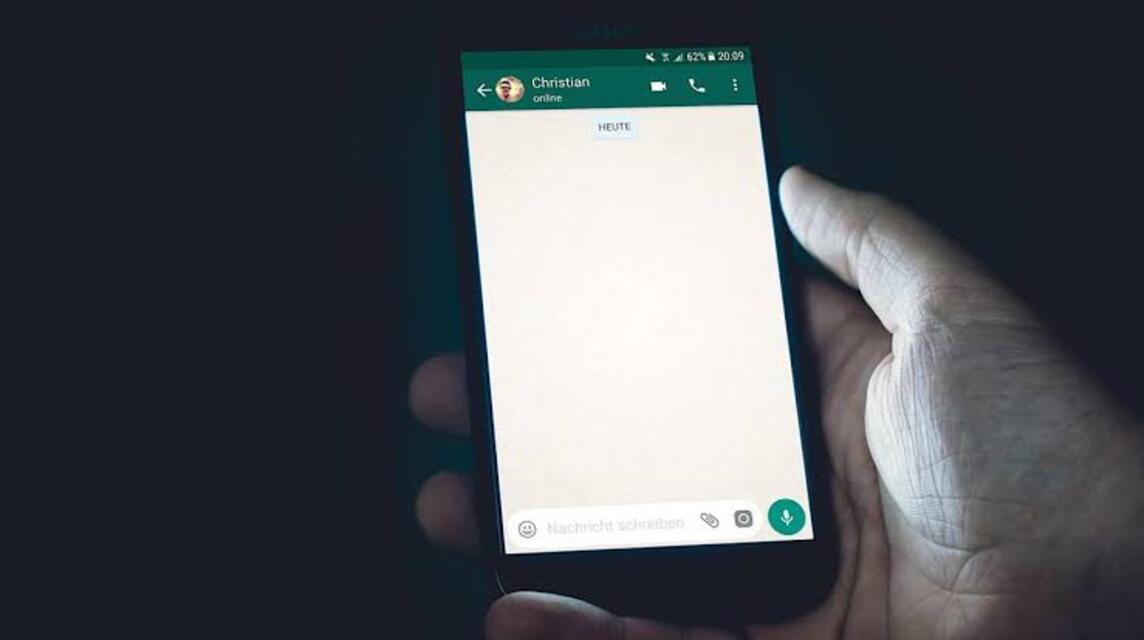
내장된 기능 외에도 타사 애플리케이션을 사용할 수도 있습니다. WhatsApp에서 음성 통화를 녹음하는 데 사용할 수 있는 다양한 애플리케이션이 있습니다.
다음은 사용할 수 있는 몇 가지 권장 애플리케이션입니다.
- 통화 녹음기 큐브 ACR
- 자동 통화 녹음기
- 이지 보이스 레코더
이 타사 애플리케이션을 사용하는 방법은 어렵지 않습니다. 다음 단계를 수행할 수 있습니다.
- 위의 권장 타사 앱 중 하나를 다운로드하여 설치하세요.
- 앱을 열고 마이크 및 저장공간에 대한 접근을 허용하세요.
- 그런 다음 평소처럼 전화 통화를 시작하십시오.
- 대화가 실행되는 동안 애플리케이션을 열고 녹음 버튼을 클릭하여 녹음을 시작합니다.
- 결과적인 통화 오디오가 더 선명하게 들리도록 스피커 기능을 켜십시오.
iPhone에서 WA 통화를 녹음하는 방법
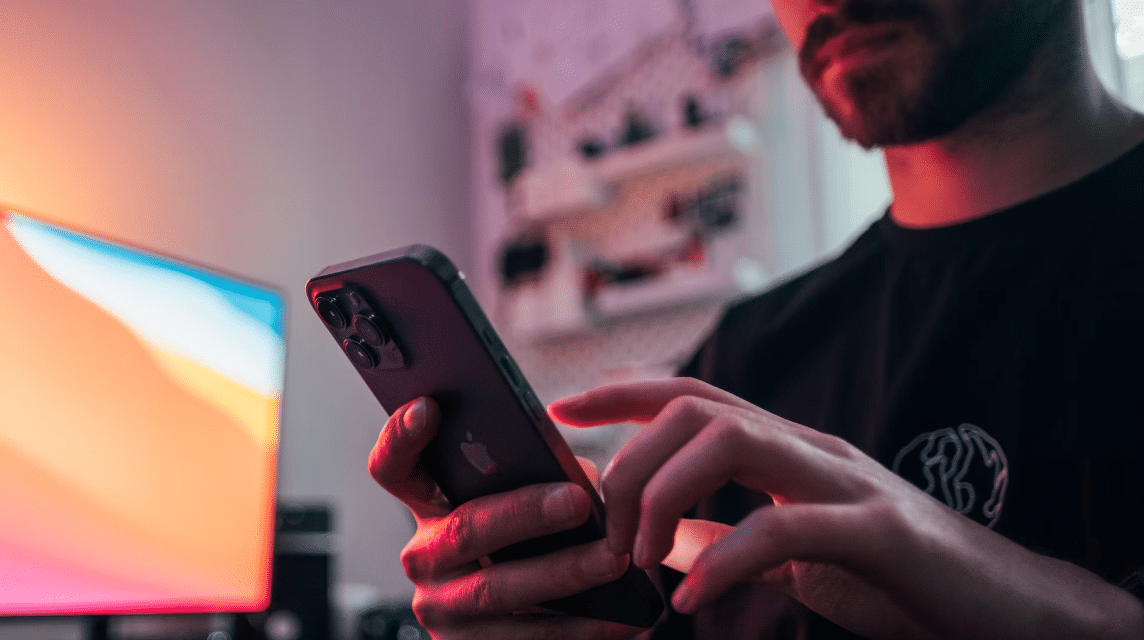
iPhone 사용자가 위의 방법을 사용할 수 없는 경우 아래의 특별 단계를 따를 수 있습니다. 하지만 그러기 위해서는 당신이 필요합니다 맥 그리고 아이폰.
Business Insider에서 인용한 iPhone에서 WhatsApp 통화를 녹음하는 방법은 다음과 같습니다.
- Mac에서 무료로 제공되는 QuickTime 앱을 다운로드하세요.
- iPhone을 Mac에 연결하고 QuickTime 응용 프로그램을 엽니다.
- 열리면 파일 옵션으로 이동하여 새 오디오 녹음 옵션을 선택하십시오.
- 옵션으로 iPhone을 선택하고 QuickTime에서 녹화 버튼을 클릭하세요.
- 그런 다음 WhatsApp에 전화를 걸고 사용자 추가 아이콘을 클릭하세요.
- 전화하고 싶은 사람에게 전화를 걸면 음성 통화가 자동으로 녹음됩니다.
- 녹음된 파일은 Mac에 저장됩니다.
또한 읽으십시오:
이것이 iPhone 및 Android에서 WhatsApp 통화를 녹음하는 방법입니다. 행운과 행운을 빕니다!
어서, 좋아하는 게임을 빠르고 저렴하게 충전하세요. VCGamers 마켓플레이스!











